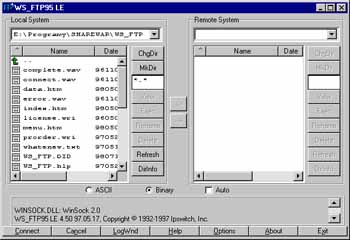|
Klient FTP to program pozwalający na przesyłanie plików za pomocą protokołu FTP. Jednym z nich jest WS_FTP Jego zaletami są przede wszystkim łatwa obsługa. Dostępny jest na platformy Windows 3.x i 9x, oraz WinNT 4.0. Interfejs WS_FTP Okno główne podzielone jest na 3 części. U góry są 2 drzewa katalogów - po lewej dysku lokalnego (twojego twadziela), po prawej konta na serwerze.
Interfejs WS_FTP Obok nich przyciski, którymi można wykonywać operacje na plikach:
Na dole znajdują się przyciski, które dotyczą połączenia z serwerem oraz są wyświetlane komunikaty (nad przyciskami). Options - Okno konfiguracyjne. Po instalacji ustawiane są domyślne wartości i raczej nie trzeba ich zmieniać. Connect - Łączy się z serwerem i loguje na konto. Najpierw trzeba jednak podać kilka parametrów: Na
zakładce General trzeba wprowadzić: W zakładce Startup możemy zdefiniować początkowy katalog po zalogowaniu - w polu Initial Remote Host Directory, początkowy lokalny katalog po uruchomieniu programu (Initial Local Directory), przesłanie poleceń do serwera po zalogowaniu (Initialize Command - należy oddzielać średnikiem ';'), zastosowanie filtrów do wyświetlania plików (Local File Mask i Remote File Mask) oraz różnicę czasową, pomiędzy Twoim komputerem i serwerem (Time offset). Inne zakładki są nieistotne. Po ustawieniu tych właściwości należy klikasz OK i rozpoczynasz logowanie. Jeśli wszystko przebiegnie dobrze to po prawej stronie zobaczysz swój katalog na serwerze. I Można już przesyłać pliki. Przy przesyłaniu plików należy też ustalić jak będziemy je przesyłać - czysty tekst, czy binary i zaznaczyć odpowiednią opcję (ja zawsze przesyłam z opcją binary i nie miałam kłopotów). Następnie zaznaczamy plik lub pliki lokalne (w okienku po lewej) albo na serwerze i wcisnąć odpowiednią strzałkę - a zostaną one przesłane. Uwaga na wielkość liter! W systemach UNIX - w przeciwieństwie do DOS'a i Windows - pliki opis.txt i OPIS.txt są traktowane jako 2 różne zbiory. Najlepiej jak robisz stronę, to wszystkie pliki zapisuj pod nazwami pisanymi małymi literami. Disconnect - Po zakończeniu pracy możemy się rozłączyć wciskając przycisk Disconnect. |